마이크로소프트 엣지, 파이어폭스 및 브레이브와 같은 브라우저들은 크롬의 인기에 큰 영향을 미치지 않는다고 합니다. 하지만 크롬은 리소스를 많이 사용하기 때문에 램이 부족할 수 있습니다. 만약 크롬을 사용하지 않고 다른 브라우저를 사용할 계획이라면 북마크 내보내기, 북마크 가져오기를 해야 합니다. 구글 크롬에서 다른 웹 브라우저로 북마크를 내보내는 방법은 다음과 같습니다.
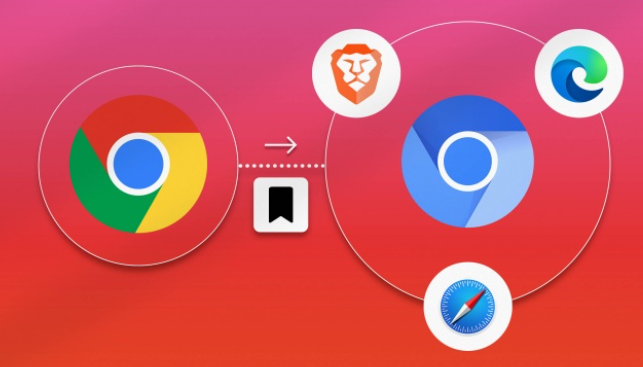
구글 크롬에서 북마크 내보내기
원하는 브라우저에 북마크를 수동으로 추가할 수 있습니다. 하지만 시간이 많이 걸리고 피곤한 과정입니다. 대신 구글 크롬 북마크를 쉽게 내보내고 다른 브라우저에 가져올 수 있습니다.
아래 예에서는 마이크로소프트 엣지 및 브레이브로 북마크를 옮기는 방법입니다. 두 브라우저 모두 Chromium 기반이므로 모든 구글 크롬 확장 프로그램을 설치가 가능합니다. 파이어폭스 또는 사파리를 사용하면 사용할 수 없는 크롬 확장 프로그램들도 Chromium 기반 브라우저에서는 사용할 수 있습니다.
구글 크롬 북마크 내보내기
먼저 크롬 북마크를 HTML 파일로 내보내고 다른 브라우저로 내보내는 방법입니다. 아래 단계를 따라 하세요. 엣지는 크로미움 베이스로 수면 탭, 세로 탭, 다양한 테마 등 지속적으로 업데이트 되고 있습니다.
1. PC 또는 Mac에서 구글 크롬을 엽니다.
2. 오른쪽 상단 모서리에 있는 점 3개 메뉴를 클릭하고 북마크 메뉴를 누릅니다.
3. 북마크 관리자를 엽니다.
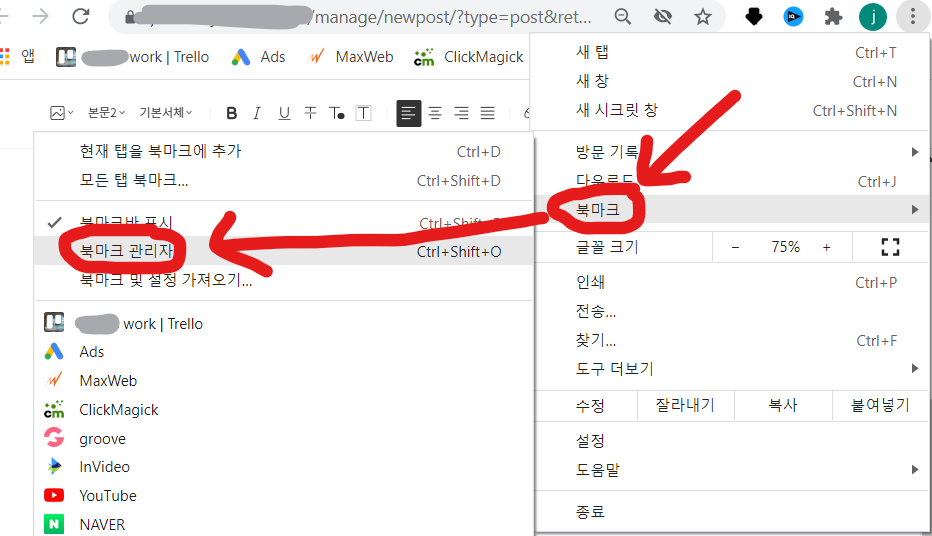
4. 폴더가 있는 모든 크롬 북마크가 표시됩니다.
5. 오른쪽 상단의 점 3개 아이콘 메뉴를 선택하고 북마크 내보내기를 선택합니다.
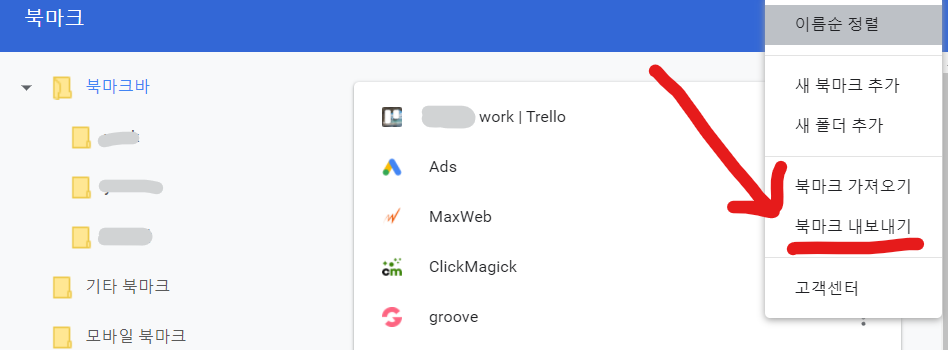
6. 크롬이 HTML 파일을 생성하여 PC 또는 Mac에 저장합니다.
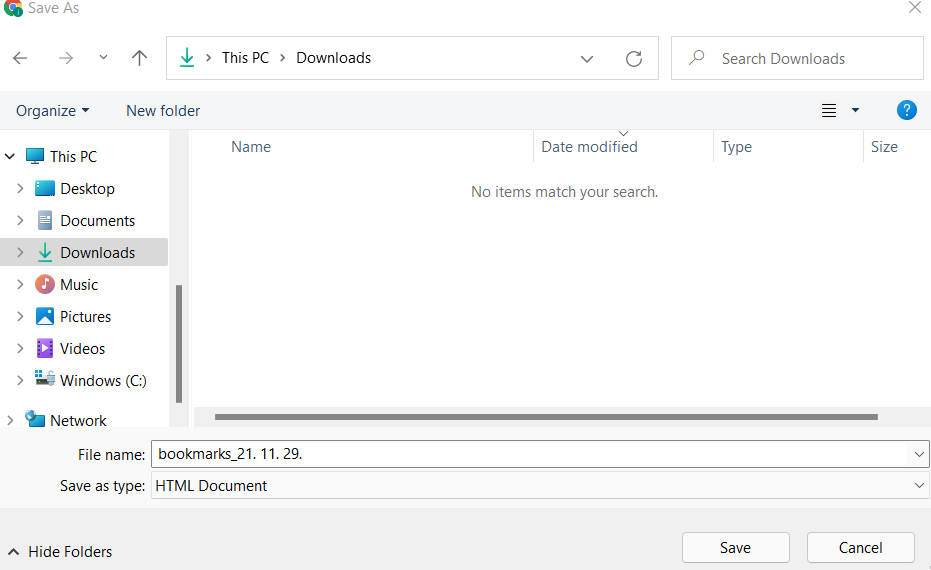
HTML 파일로 된 구글 크롬 북마크를 성공적으로 내보냈습니다. 이제 북마크를 가져올 차례입니다.
마이크로소프트 엣지 테마 추천 10가지
마이크로소프트 엣지 브라우저가 마침내 소비자들 사이에서 주목을 받고 있습니다. 엣지는 크롬 및 파이어폭스와 같은 경쟁 제품보다 윈도우 10 브라우저로 인기를 얻고 있습니다. 소프트웨어
junetony.junebest.com
마이크로소프트 엣지에서 크롬 북마크 가져오기
마이크로소프트 엣지는 크롬의 가장 큰 경쟁자입니다. Chromium 기반이며 윈도우에 기본적으로 설치됩니다. 수직 탭, 다양한 테마 엔진과 같은 혁신적인 기능을 제공하고 있습니다.
아래 단계에 따라 구글 크롬 북마크를 마이크로소프트 엣지 브라우저로 가져옵니다.
1. PC 또는 Mac에서 마이크로소프트 엣지를 엽니다.
2. 상단의 점 3개 메뉴를 클릭하고 설정으로 이동합니다.
3. 프로필 메뉴에서 브라우저 데이터 가져오기를 선택합니다.
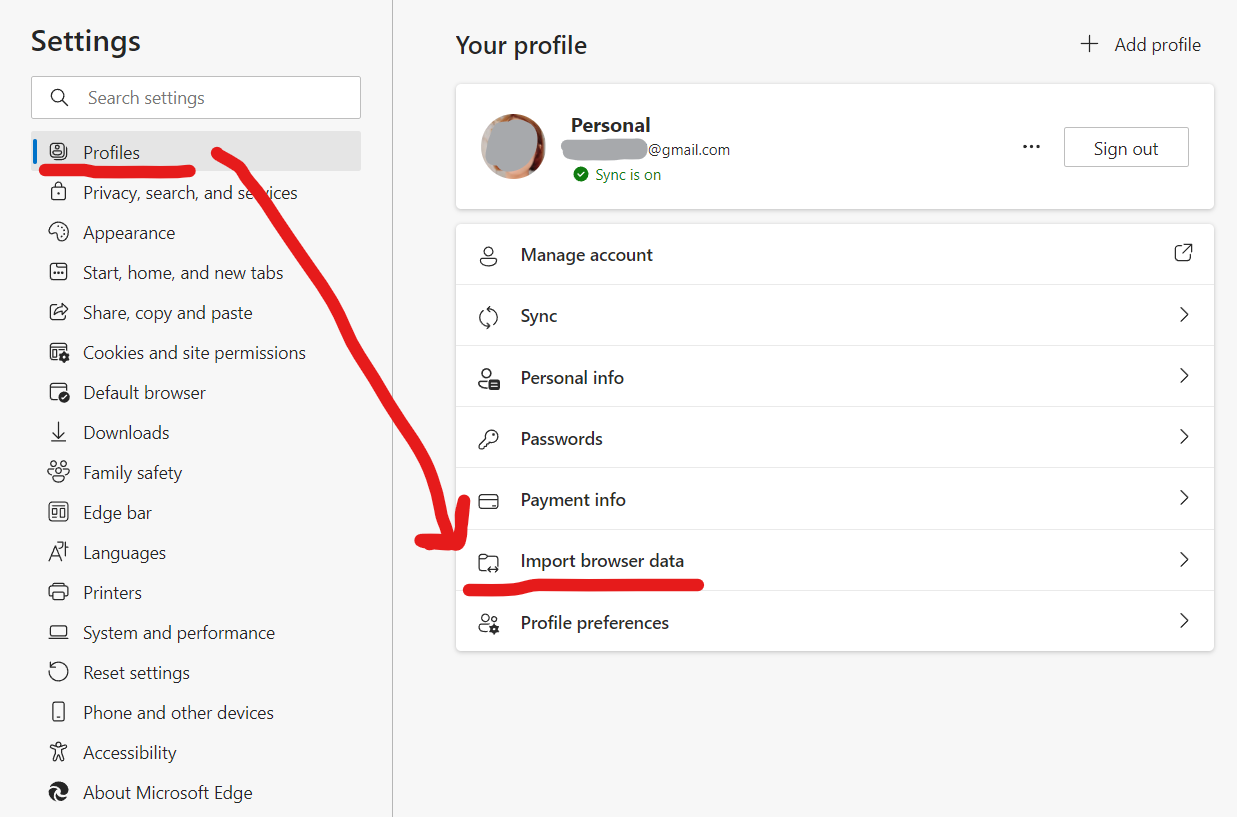
4. 가져올 항목 선택합니다.
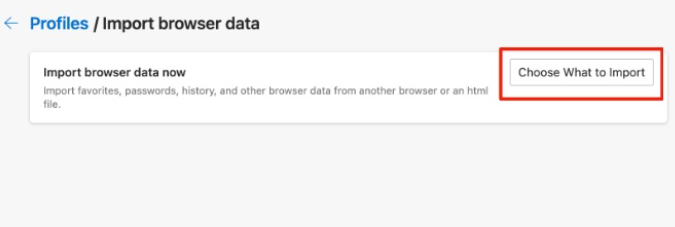
5. 구글 크롬이 컴퓨터에 설치되어 있으면 북마크, 저장된 비밀번호, 개인 정보, 결제 정보, 기록, 열린 탭 및 확장 프로그램과 같은 모든 데이터를 가져올 수 있는 옵션이 표시됩니다. 선택한 데이터 가져오기 및 전송을 클릭할 수 있습니다.
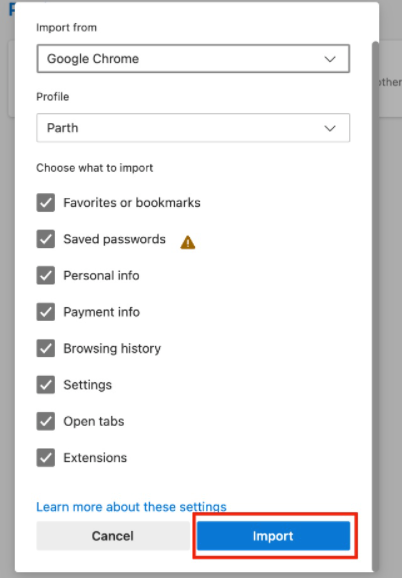
6. 또는 상단의 가져오기 메뉴를 클릭하고 즐겨찾기 또는 HTML 북마크 파일을 선택할 수 있습니다.
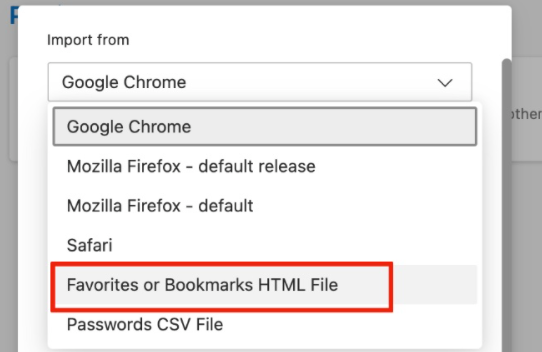
7. 컴퓨터에서 내보낸 HTML 파일을 선택하고 마이크로소프트 엣지에서 크롬 북마크로 이동하면 됩니다.
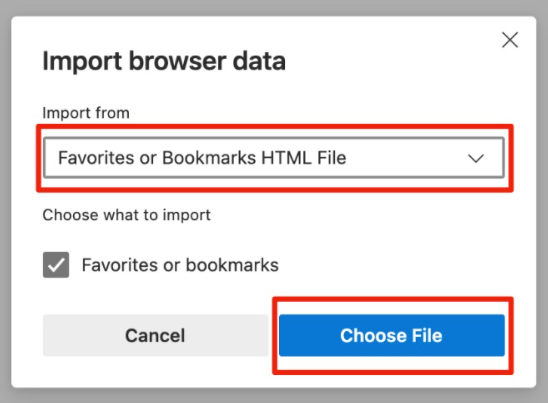
브레이브에 크롬 북마크 가져오기
브레이브는 다양한 기능보다 보안과 개인 정보 보호를 선호하는 사람들에게 이상적인 브라우저입니다. Chromium 브라우저로 크롬 확장 프로그램과도 잘 작동합니다.
브레이브 브라우저에서 크롬 북마크를 가져오는 방법은 다음과 같습니다.
1. Brave 브라우저를 열고 가로줄 세 개 메뉴를 클릭합니다.
2. 북마크 메뉴에서 북마크 및 설정 가져오기를 엽니다.
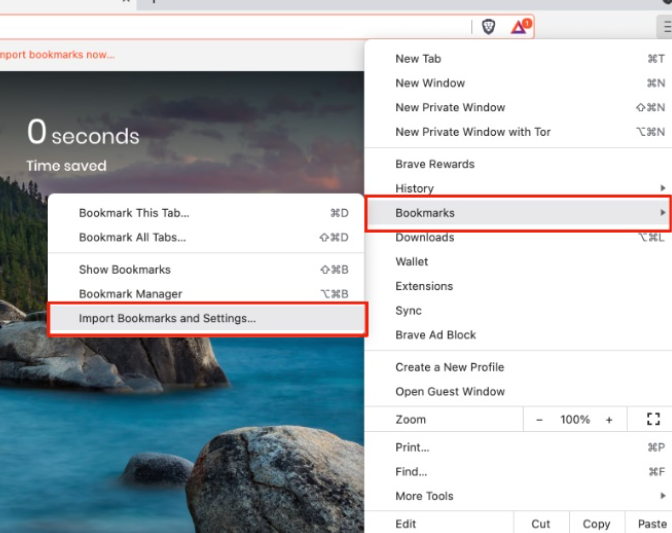
3. 드롭다운 메뉴에서 크롬을 선택하고 선택한 데이터 가져오기를 선택합니다.
4. 또 다른 옵션은 북마크 HTML 파일을 선택하고 컴퓨터에서 파일을 가져오는 것입니다.
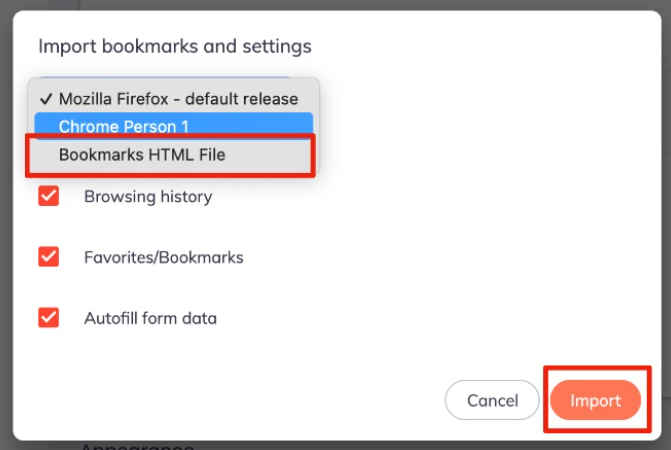
1분 이내에 Brave 브라우저에 모든 구글 크롬 북마크가 표시됩니다.
구글 크롬에서 북마크 내보내기 질문들
구글 크롬 모바일 앱에서 북마크를 내보낼 수 있나요?
아니요, 할 수 없습니다. 구글 크롬 아이폰 또는 안드로이드 앱을 사용하여 구글 크롬 북마크를 내보낼 수 있는 방법은 없습니다.
사파리 브라우저에서 크롬 북마크를 가져올 수 있나요?
파일 > 내보내기 메뉴에서 사용자는 맥의 사파리 브라우저에서 구글 크롬 책갈피를 쉽게 가져올 수 있습니다.
마무리: 구글 크롬 북마크 백업
크롬을 대신할 만한 브라우저들이 많습니다. 다른 브라우저로 옮겨가시더라도 이미 추가해둔 북마크를 함께 옮겨서 편리하게 사용하세요. 구글 크롬 북마크 내보내기, 북마크 가져오기를 하시는데 도움이 되셨길 바랍니다.
'방법 How To' 카테고리의 다른 글
| 아이폰 쿠키 허용하는 방법 - 사파리와 마이크로소프트 엣지 (0) | 2021.11.30 |
|---|---|
| 마이크로소프트 엣지 테마 추천 10가지 (0) | 2021.11.30 |
| 모바일 디스코드 오류 해결하는 12가지 방법 (0) | 2021.11.30 |
| 크롬 보안 설정하는 10가지 방법 (0) | 2021.11.30 |
| 크롬 카메라와 마이크 허용하는 방법 (0) | 2021.11.30 |







